Application de filtres audio – Grass Valley EDIUS Neo 2 Manuel d'utilisation
Page 408
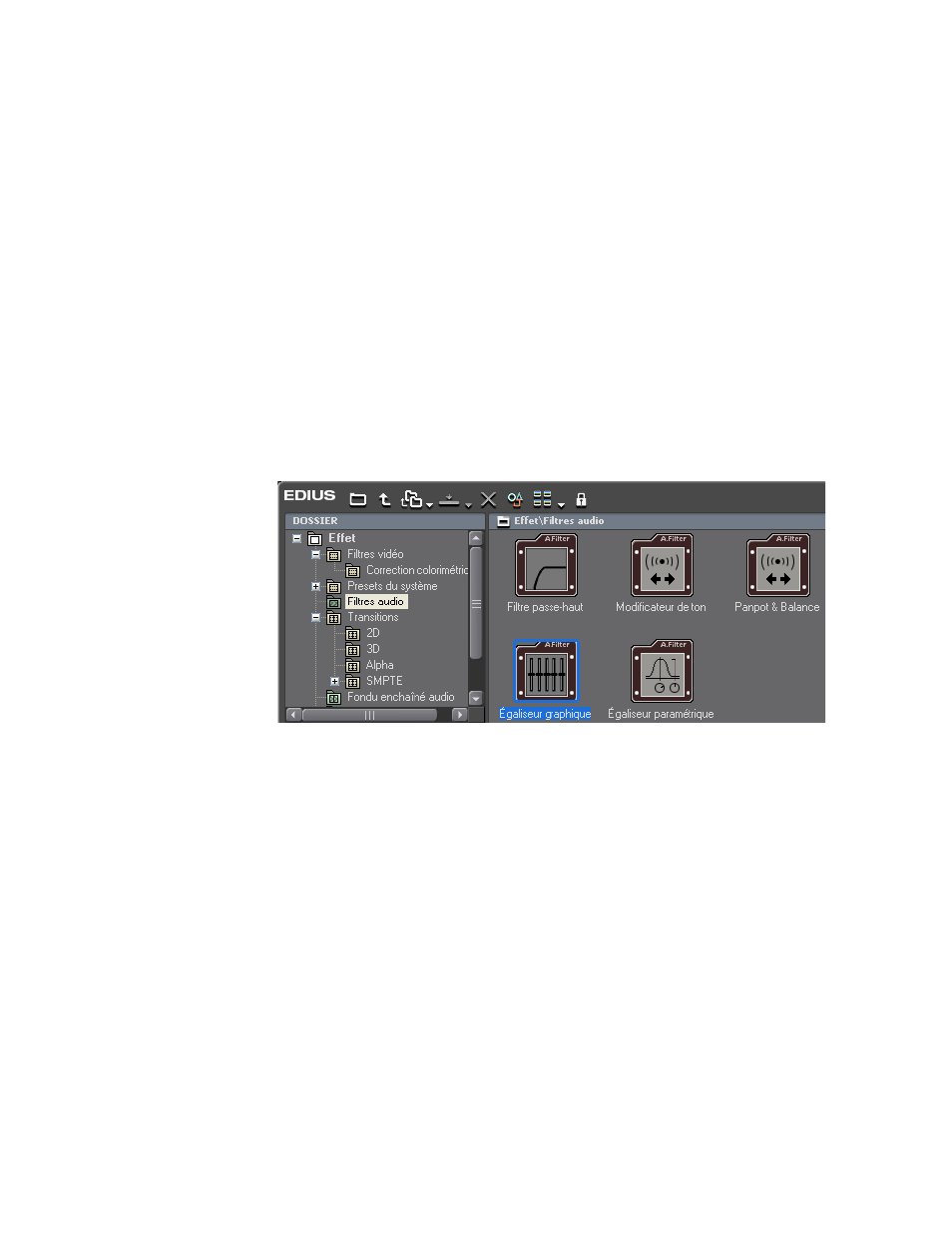
408
EDIUS Neo — Guide de référence de l’utilisateur
Section 6 — Effets et titres
2.
Faites glisser le filtre sélectionné et déposez-le sur le clip souhaité
sur la timeline.
Autre méthode :
Procédez en cliquant avec le bouton droit de la souris, comme expliqué
dans la section
.
Application de filtres audio
Les filtres audio sont appliqués de la même manière que les filtres vidéo.
Pour appliquer un filtre audio à un clip, procédez comme suit :
1.
Sélectionnez l’arborescence Filtres audio dans la palette des effets
pour afficher tous les filtres audio, comme illustré dans la
Figure 481
.
Figure 481. Sélection d’un filtre audio
2.
Faites glisser le filtre sélectionné et déposez-le sur le clip audio souhaité
sur la timeline.
Remarque : Lorsque vous appliquez un filtre audio à un clip audio, vous pouvez
afficher la forme d’onde pour vérifier les résultats de l’effet. Pour plus
d’informations sur l’affichage de la forme d’onde, consultez la section
Réglage du volume et du panoramique page 529
Autre méthode :
Procédez en cliquant avec le bouton droit de la souris, comme expliqué
dans la section
.